Win10系统如何防止资料被别人查看|win10创建虚拟磁盘保护文件的方法
发布时间:2017-10-25 14:54:54 浏览数: 小编:jiwei
我们很多时候会把一些重要的或者是隐私的资料存储在电脑上,当然我们是不希望这些资料被别人查看到的。但是有时候一台电脑不仅仅是个人使用,那么这种情况我们可以在硬盘上创建一个虚拟磁盘然后进行加密,再把重要的资料放进虚拟磁盘中,这样就可以防止别人查看了。具体方法下面为大家介绍。
系统推荐:系统族GHOST WIN10 64位 专业版系统下载
相关教程:win10系统如何给电脑磁盘加密
一、创建虚拟磁盘
1、首先在此电脑上单击鼠标右键,选择【管理】;
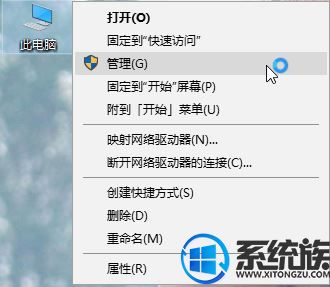
2、在左侧的列表中选择磁盘管理;
3、然后在顶部的操作菜单中选择创建VHD,或者在右侧的更多操作中选择创建VHD;
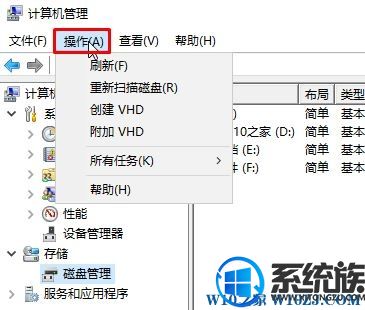
4、弹出的创建和附加虚拟硬盘对话框中设定好隐私空间的容量、存储格式、以及类型,其中虚拟硬盘类型笔者选择的动态扩展可以减少第一次创建虚拟硬盘时耗费的时间。而虚拟硬盘格式可按自己的需求选用,两者都可以使用;
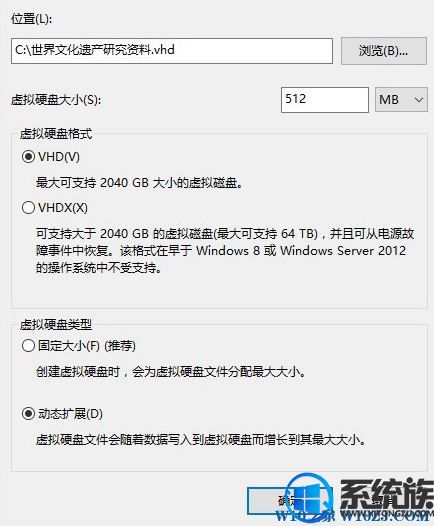
5、当创建完成后,先右键新创建的虚拟硬盘,选择初始化磁盘,在弹出的初始化磁盘向导中点确定;

6、右键虚拟硬盘的空闲区域选择新建简单卷;
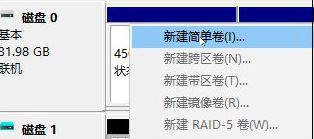
7、在弹出的新建简单卷向导中一路下一步直到完成搞定;
二、加密虚拟硬盘:
1、打开此电脑(我的电脑)或资源管理器,就可以看到多出来的虚拟硬盘了。然后右键这块虚拟硬盘选择启用BitLocker;
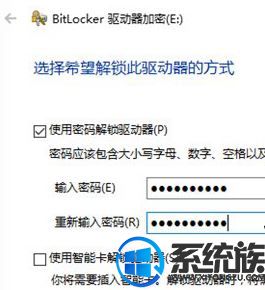
2、设定隐私空间密码或者使用智能卡解锁

3、保存密码恢复文件是取回密码的唯一凭证;

4、当处理完隐私空间的数据后,可以直接右键虚拟硬盘选择弹出来保存数据;
5、下次使用直接双击VHD文件即可挂载。如果不想使用时直接删除VHD文件即可。
通过上面的方法我们就创建出了一个加密的虚拟磁盘来存储我们的重要资料,如此一来密码只有我们自己知道,就不用害怕被别人知道了,还不会设置的朋友可以参考小编的方法进行设置。
系统推荐:系统族GHOST WIN10 64位 专业版系统下载
相关教程:win10系统如何给电脑磁盘加密
一、创建虚拟磁盘
1、首先在此电脑上单击鼠标右键,选择【管理】;
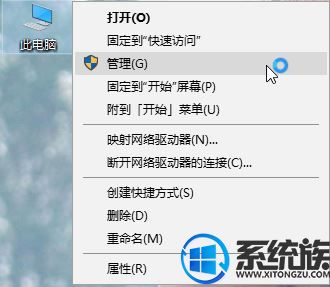
2、在左侧的列表中选择磁盘管理;
3、然后在顶部的操作菜单中选择创建VHD,或者在右侧的更多操作中选择创建VHD;
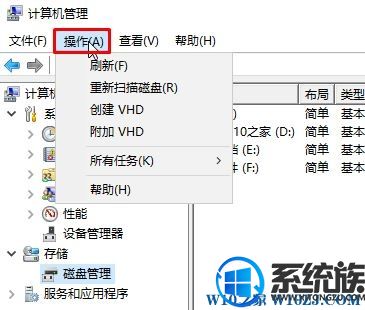
4、弹出的创建和附加虚拟硬盘对话框中设定好隐私空间的容量、存储格式、以及类型,其中虚拟硬盘类型笔者选择的动态扩展可以减少第一次创建虚拟硬盘时耗费的时间。而虚拟硬盘格式可按自己的需求选用,两者都可以使用;
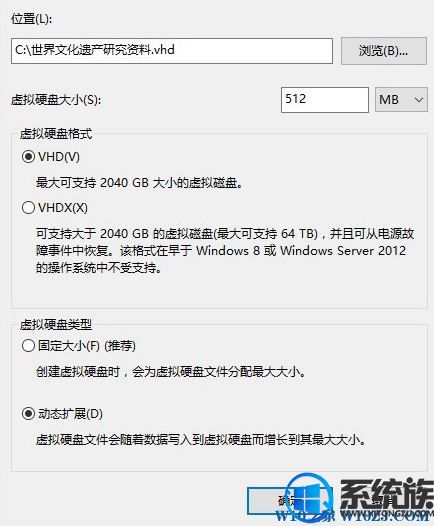
5、当创建完成后,先右键新创建的虚拟硬盘,选择初始化磁盘,在弹出的初始化磁盘向导中点确定;

6、右键虚拟硬盘的空闲区域选择新建简单卷;
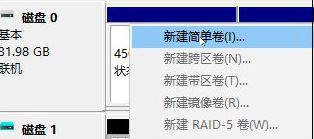
7、在弹出的新建简单卷向导中一路下一步直到完成搞定;
二、加密虚拟硬盘:
1、打开此电脑(我的电脑)或资源管理器,就可以看到多出来的虚拟硬盘了。然后右键这块虚拟硬盘选择启用BitLocker;
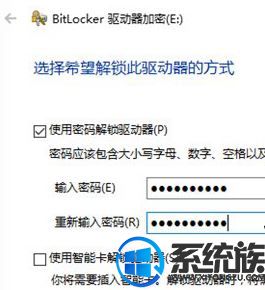
2、设定隐私空间密码或者使用智能卡解锁

3、保存密码恢复文件是取回密码的唯一凭证;

4、当处理完隐私空间的数据后,可以直接右键虚拟硬盘选择弹出来保存数据;
5、下次使用直接双击VHD文件即可挂载。如果不想使用时直接删除VHD文件即可。
通过上面的方法我们就创建出了一个加密的虚拟磁盘来存储我们的重要资料,如此一来密码只有我们自己知道,就不用害怕被别人知道了,还不会设置的朋友可以参考小编的方法进行设置。



















